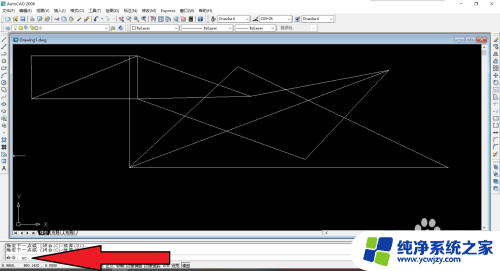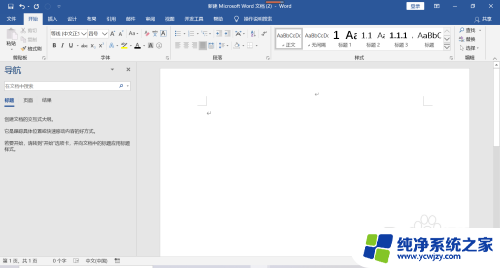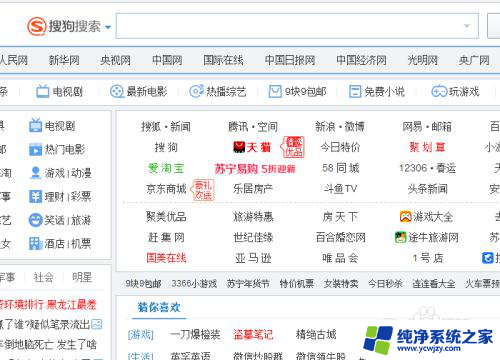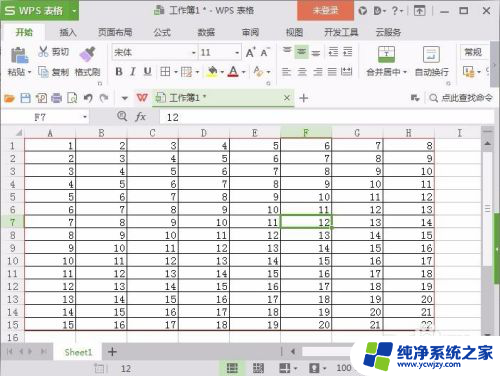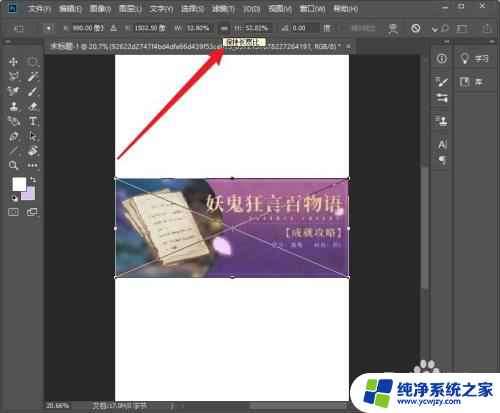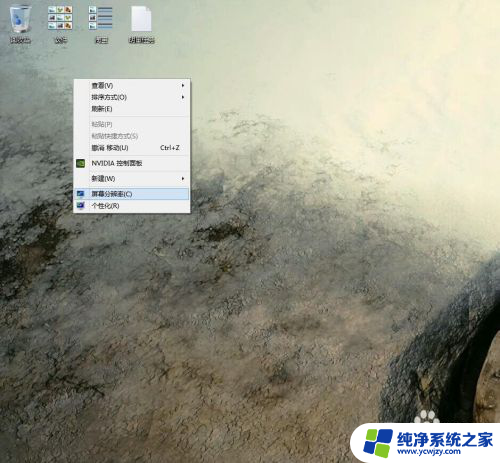cad缩小比例怎么弄 CAD中如何调整图形大小比例
cad缩小比例怎么弄,在CAD中,调整图形大小比例是一个常见的需求,当我们需要改变图形的尺寸时,可以通过缩小比例来实现。缩小比例的方法有很多种,比如可以通过调整图形的缩放比例或者修改图形的属性来实现。无论使用哪种方法,都需要根据具体的需求和要求来选择合适的操作方式。在进行缩小比例的调整时,我们需要注意保持图形的比例协调性,以确保图形的准确性和完整性。在进行CAD操作时,我们需要熟悉和掌握相应的工具和技巧,以便能够灵活地调整图形的大小比例。
方法如下:
1.打开CAD软件,看到下图 图标,“缩放”。点击图标——选中要缩放图形——空格键——鼠标在图形区域点一下——这时下面命令框出现“下图二”输入字母“r”——空格键——输入原先尺寸——空格键——输入要变成尺寸。
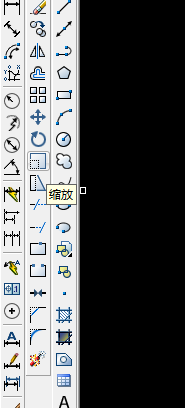

2.上面方法是改变整体大小尺寸,不能改变某一个长或者宽。
还有一种方法可以改变:在绘图——块——创建点击一下,出现下图
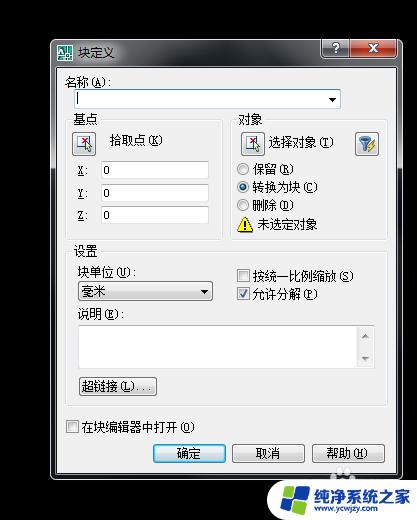
3.填入名称——选择对象,这时选中要变化图形。然后点击确定,这时图形就会变成一个整体了。举例一个图像。

4.然后点击插入——块,假如想把图像变长一半。在x轴:输入“2” 下图一所示,点击确定,然后在画图框里鼠标点一下,要变图像就在里面了(有时候要缩放图像离鼠标点击很远,会找不到,需要缩小画图框,才能看见)下图二变成效果。
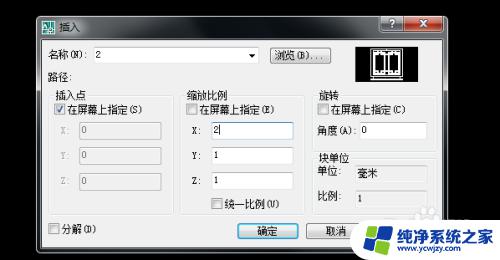
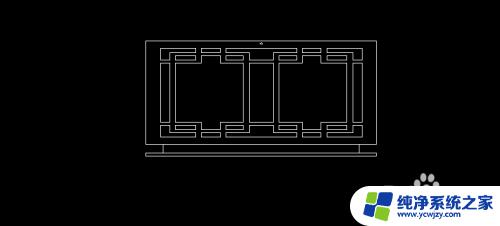
以上是关于如何缩小CAD比例的所有内容,如果您遇到相同的问题,可以参考本文中介绍的步骤进行修复,希望本文可以对您有所帮助。